Windows 7 ha llegado al final de su vida útil y, debido a problemas de seguridad, se insta a todos a actualizar a Windows 10 de inmediato..
El problema es que esto no es fácil cuando tiene varias PC que necesitan actualización, como el caso de los administradores de TI en las grandes empresas. Es por eso que se recomienda utilizar soluciones de software como el SCCM (administrador de configuración del centro del sistema).
Permite a los usuarios administrar una gran cantidad de computadoras basadas en Windows, ya que incluye propiedades de control remoto, administración de parches, implementación del sistema operativo, protección de red y otros servicios diversos..
En el caso que nos ocupa, el SCCM se puede utilizar para actualizar varias PC con Windows 7 a Windows 10 a la vez, sin pasar por cada PC una por una..
¿Cómo actualizo de Windows 7 a Windows 10 con SCCM??
El primer paso es configurar la secuencia SCCVM, que puede hacer siguiendo estos pasos:
1. Configure la secuencia SCCM
- Lanzar el Consola SCCM
- Ir Biblioteca de software
- Seleccione Sistemas operativos
- Seleccione Secuencias de tareas
- Botón derecho del ratón Secuencias de tareas
- Seleccione Actualizar un sistema operativo desde el paquete de actualización
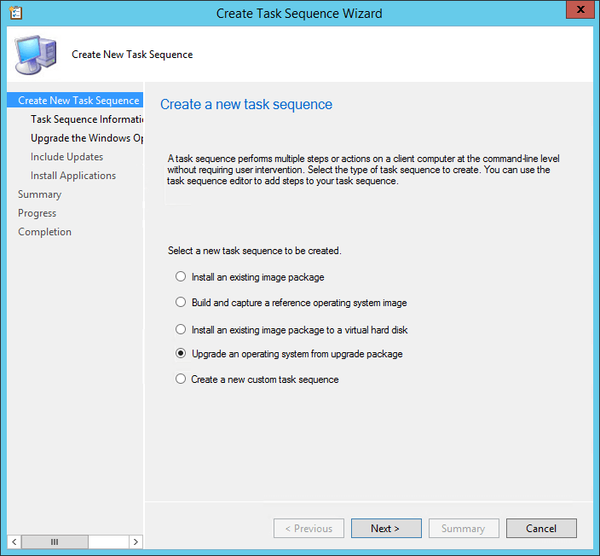
- Ve a la Información de la secuencia de tareas lengüeta
- Entrar a Nombre de la secuencia de tareas y Descripción
- Ve a la Actualizar el sistema operativo Windows lengüeta
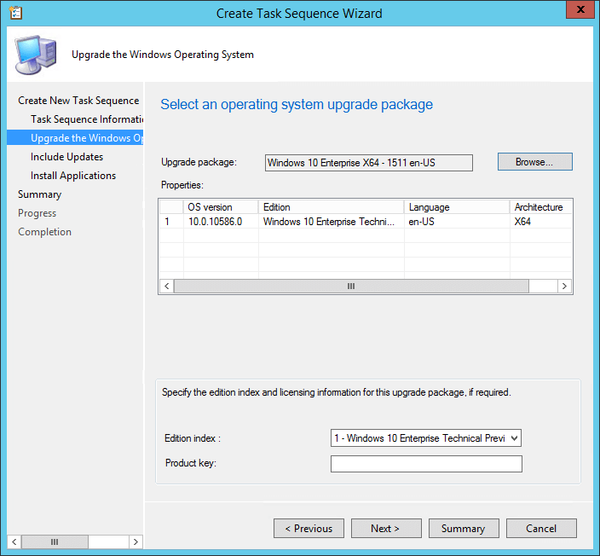
- Utilizar el Vistazo para seleccionar su paquete de actualización
- Ve a la Incluir actualizaciones lengüeta
- Selecciona uno de los siguientes Actualización de software Tareas:
- Todas las actualizaciones de software
- Esto instalará las actualizaciones independientemente de si hay una fecha límite establecida
- Actualizaciones de software obligatorias
- Esto solo instalará actualizaciones de implementaciones que tienen una fecha límite programada
- No instale ninguna actualización de software
- Esto no instalará ninguna actualización de software durante la secuencia de tareas
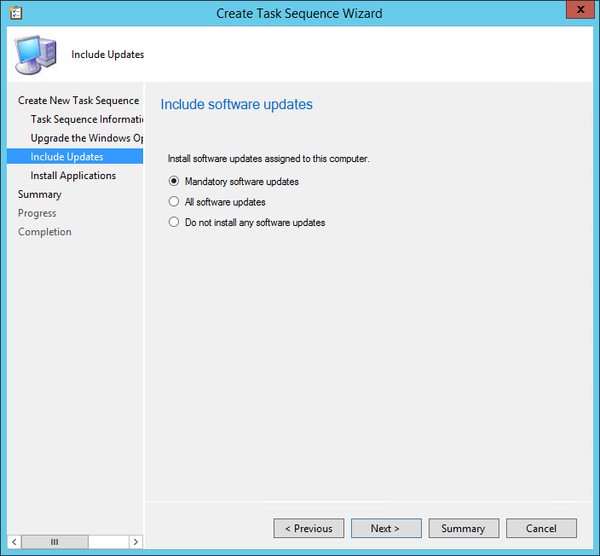
- Esto no instalará ninguna actualización de software durante la secuencia de tareas
- Todas las actualizaciones de software
- Ve a la Instalar aplicaciones lengüeta
- Seleccione cualquier aplicación que desee agregar a su proceso de actualización
- Ve a la Resumen lengüeta
- Revise sus opciones y haga clic próximo
- En el Terminación pestaña, haga clic en Cerca
2. Implementar la secuencia SCCM
- Ir Biblioteca de software
- Escoger Sistemas operativos
- Seleccione Secuencias de tareas
- Botón derecho del ratón Secuencias de tareas y luego seleccione Desplegar
- En el General panel, seleccione una colección
- En el Configuración de implementación pestaña, seleccione la Propósito del despliegue:
- Disponible
- Esto le pedirá al usuario que lo instale en el momento deseado.
- Necesario
- Esto forzará la implementación en la fecha límite (ver Programación)
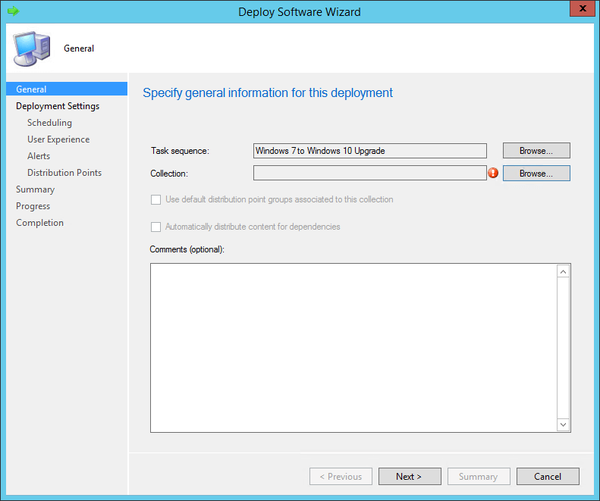
- Esto forzará la implementación en la fecha límite (ver Programación)
- Disponible
- En el Planificación pestaña, ingrese la fecha y la hora
- En el Experiencia de usuario panel, seleccione las opciones que más le convengan
- Cheque Cree una alerta de implementación cuando el umbral sea superior al siguiente casilla de verificación en el Alertas pestaña si desea crear una alerta de falla
- En el Distribución panel, seleccione su Despliegue opciones
3. Comience el proceso de actualización
- Inicie sesión en una PC con Windows 7
- Abre el Icono del administrador de configuración
- Ve a la Comportamiento lengüeta
- Seleccione Ciclo de evaluación y recuperación de políticas de máquinas
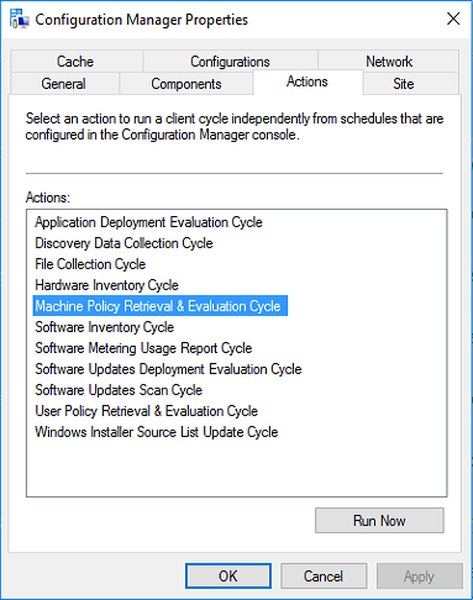
- Abre el nuevo Centro de software desde el Menú Inicio de Windows 7
- Aquí verá la secuencia SCCM que creó anteriormente
- Haga clic en él y seleccione Instalar en pc
- En caso de que aparezca una advertencia, ignórela y seleccione Instalar el sistema operativo
- Deja que la actualización se desarrolle
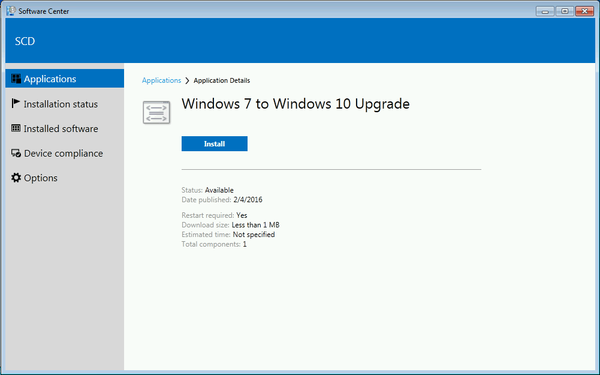
Siguiendo estos pasos, debería poder actualizar de manera eficiente una PC con Windows 7 a Windows 10 mediante el uso de una secuencia SCCM.
¿Cree que este es un método eficaz para actualizar PC con Windows 7? Háganos saber en la sección de comentarios a continuación..
ARTÍCULOS RELACIONADOS QUE DEBE VERIFICAR:
- Cómo actualizar una PC unida a un dominio de Windows 7 a 10
- Actualice Windows 7 a Windows 10 en Bootcamp
- Cómo actualizar Windows 7 a Windows 10 en Parallels
- sccm
- ventanas 10
- ventanas 7
 Friendoffriends
Friendoffriends



